本篇教程讲AI-绘制UI作品集封面,喜欢的一起来学习吧!

本节课的课程的目的是学会扁平风夸张人物的绘制,重点是人物的头部非常小,身材线条简洁,五官概括,难点在于比例的提取和改变。

学完本课内容后,同学们可以根据下图作业布置,在视频下方提交作业,老师会一一进行解答。

那就开始今天的课程吧。
1.使用【矩形工具】绘制一个1920*1080的矩形,给矩形填充深蓝色到黑色的渐变色,渐变的类型选择【径向渐变】。

2.使用【文字工具】打出数字2020,调整大小,放在画面中心。使用【椭圆工具】画圆,圆的描边加粗并填充白色,然后使用【矩形工具】绘制与圆的描边相同宽度的矩形。选中圆,点击【对象】、【路径】、【轮廓化描边】,把圆的描边转化成形状。

3.使用【直接选择工具】选中矩形底部线条向左拉动。按住【Alt】键,用鼠标拖拉复制出一个矩形,按住【Shift】键加选圆形,点击【路径查找器】中的【减去顶端形状】,把圆形剪出一个缺口。选择【矩形工具】绘制矩形,宽度与圆形的宽度一致,调整矩形的位置和大小,再画一个矩形,减掉底部多余部分。

4.选中圆形和斜矩形,点击【路径查找器】中的【联集】,将它们连成一个形状。画数字0,画一个与数字2相同大小的圆,填充与数字2一样宽度的描边,描边类型选择【内部描边】。点击的【对象】、【路径】、【轮廓化描边】,把圆的描边转成形状,复制数字2和0放在右边。

5.给数字添加纹理,使数字更有立体感。选中数字2的上半部分,点击【渐变面板】,给其添加一个与背景相似的颜色作为阴影。使用同样的渐变色和类型给数字2下半部分的横线和�
大家好 ,我是虎课网的讲师米子酱 ,今天这节课主要教大家画一张插画类型的作品集封面 ,在找工作的高峰期 ,如何在众多的简历中脱颖而出 ,一份好的作品集封面就非常重要了 ,好的封面 ,不仅可以为大家带来更多的面试机会 ,甚至可以带来工作的机会 ,所以说一个好的作品集封面是非常重要的 ,首先好的封面可以引起HR的注意 ,其次可以让面试官对你的印象更好一些 ,作品集的封面就是你的门面 ,你的封面做好了 ,后面其他就会顺利一些 ,毕竟对于设计师来说 ,作品集本身也就是你的一个作品 ,这节课我们就来教大家画一个好的作品集封面 ,这节课的难点有三个 ,一个是设计作品封面上的主要文案 ,也就是整个封面最突出的部分 ,第二个就是用元素给文案增加插画氛围 ,就是给主要元素添加更多内容 ,使这个主要元素融入插画中去 ,第三个是营造作品集封面整体的空间感 ,也就是完善整个封面的插画 ,各位同学视频学百遍,不如上手练一练 ,学完课程后 ,记得下方评论区提交自己的作业 ,提交作业的同学将会获得老师的点评 ,并且也可以获得虎课币的奖励 ,那么我们怎么绘制一个好的作品集封面 ,首先 ,以这个封面为例 ,这个作品的封面是以2020年作为主题来绘制的 ,代表的是我2020年的新作品集 ,整个封面的主要元素就是2020这几个数字 ,用它来创作一幅插画 ,然后把我自己的作品内容以及我自己的名字加进去 ,同学们也可以自己多去思考 ,你们可以做一些合集 ,比如说2020年的作品合集 ,或者2019年的作品合集 ,
或者是一些UI作品集 ,也可以用其他的主题来进行创作 ,比如说插画作品集 ,平面作品集 ,电商作品集等等 ,这些都是可以创作的主题 ,同学们上课的目的不仅是要学会一个技能 ,更重要的是学以致用 ,大家做作品封面的首要任务是如何找到主题 ,然后把主题作为一个插画来进行绘制 ,刚刚我们也讲到了如何去找主题 ,大家可以根据自己的需要和展示的内容 ,来作为作品集封面的主题 ,找好主题之后 ,我们就可以开始进行创作了 ,首先我们看一下这个作品集的封面 ,是使用2020这个主题来进行绘制的 ,大家可以看到这个封面中2020是比较突出的 ,同时它又能跟其他元素融合在一起 ,形成一幅完整的插画 ,那么我们要怎么做才能达到这样的效果 ,我们一步步来分析 ,首先是排版要好 ,排版是很考验构图和平面基础知识的 ,如何将一个主题排版好 ,首先要把主题放置在画面中特别显眼的地方 ,突出这个主题 ,当然同学们还可以使用其他的方式去排版 ,这个需要大家平时多积累多看好的案例 ,其次就是使用一些点缀物品 ,将主题结合成一张插画 ,使它融合在整个插画中 ,点缀物如何使用才能达到更好的效果 ,一个是点缀物要符合插画的风格 ,整体统一 ,另一个是点缀物 ,不能颜色过多 ,否则容易花 ,这些都是需要大家平时搜集的一些素材 ,多去了解和收集插画需要用到的小元素 ,或者在生活中多收集可以用来绘制插画的素材 ,那么这里我们突出主题的方式主要是 ,将2020这几个数字非常夸大的张大 ,并且做了一些变形和一些质感的处理 ,
使它在画面的中心非常突出 ,也非常醒目 ,另外我们用了一个暗色的背景 ,然后文字和其他的一些元素用了白色或者浅色 ,使得整个主题在画面中心非常突出 ,其次 ,我们把这个2020和一些其他的元素结合在一起 ,绘制成一张插画 ,这张插画的设定就是在 ,一个夜空下一些建筑群里比较突出的2020的数字 ,另外加上点缀的UI作品集 ,以及作者的名字等等 ,结合在整个插画中 ,使得这些元素都集合成一个整体 ,这样就能保证一个插画的完整性 ,使作品集的封面不仅能突出主题 ,还能保持完整性 ,给面试官和其他浏览的人留下了非常深刻的印象 ,这在一定程度上也体现了大家的设计和整合能力 ,大家一般都会比较重点的去设计自己作品里的内容 ,但一个作品集本身也是你的作品 ,也就是说作品集的封面以及内部的排版 ,其实对于你以及面试官来说 ,这也是你的一个作品 ,那么你要如何把这个作品做好 ,首先要从封面下手 ,我这里只是给大家提供一个思路 ,大家可以不局限于这种插画的方式 ,还可以思考更多的可能性 ,或者设计更有创意的插画作品 ,下面我们就来教大家绘制这个作品集的封面 ,首先用矩形工具 ,快捷键M ,绘制一个1920×1080的矩形 ,当然你们也可以按照自己的实际情况来绘制 ,给这个矩形填充一个渐变色 ,我们这里是填充一个深蓝色到黑色的渐变 ,大家可以看一下渐变面板的数值 ,最里面是一个稍微深一点的蓝色 ,中间加一个更深的蓝色 ,到外面的时候 ,就用一个纯黑色的就可以了 ,
渐变的类型选择径向渐变 ,从中心向外边辐射的径向渐变 ,背景画好了之后 ,我们就开始来画2020这几个数字 ,这几个数字是我另外设计的 ,那么我们先用字符工具,快捷键T ,打出2020的数字 ,把它调整到适当的大小 ,放到画面中心 ,下面我们先画数字2 ,用椭圆工具,快捷键L画出一个圆 ,然后把圆描边加粗填充白色 ,接着用矩形工具 ,绘制一个跟圆的描边一样宽的矩形 ,选中这个圆 ,点击对象,路径,轮廓化描边 ,把这个圆的描边转化成形状 ,接着用直接选择工具 ,选中矩形底部线条往左边拉 ,使这个矩形形成一个斜度 ,然后调整矩形 ,使它的宽度与这个圆的描边宽度一样大小 ,
按住Alt键 ,用鼠标拖拉复制出一个矩形 ,把它稍微上移一些 ,使它跟矩形平行 ,然后按住Shift键加选圆形 ,点击路径查找面板上的减去顶端形状 ,把圆形剪出一个缺口 ,选择矩形工具再绘制一个矩形 ,注意宽度要与圆形的宽度保持一致 ,调整这个矩形的位置和大小 ,使这个形状看起来像个2字 ,画一个新的矩形 ,减掉底部多余的部分 ,然后再调整一下细节 ,数字2就完成了 ,选中圆形和斜的矩形 ,点击路径查找器面板上的联集 ,将它们两个连成一个形状 ,下面开始画0这个数字 ,这个数字比较简单 ,直接画一个跟数字2大小差不多的圆 ,然后填充一个与数字2一样宽的描边 ,描边类型选择内部描边 ,把它移到数字2的旁边 ,调整一下圆形的大小 ,使它视觉上看起来比2稍微大一些 ,把数字2和数字0都选中 ,然后复制一个到右边 ,
选中两个数字0 ,然后点击对象 ,路径 ,轮廓化描边 ,把圆的描边转成形状 ,下面给数字添加纹理 ,使数字更有立体感 ,选中数字2上半部分 ,点击渐变面板 ,在渐变面板上调整一个与背景相似的颜色 ,然后拉一个渐变 ,使数字2看起来有一些阴影 ,用同样的渐变色和类型给数字2下面的横线也加上阴影 ,数字0也加一点渐变 ,使它看起来像是被挡在数字2的下面 ,复制2和0两个数字到右边 ,然后调整这些数字的渐变颜色 ,在右边的0填充一个白色 ,因为它是没有被挡住的 ,这样整个数字的2020就已经画好了 ,在2020的底部画一个矩形 ,填充一个深蓝色作为地面 ,下面我们开始绘制插画的其他元素 ,首先画一棵树 ,画树的方法有几种 ,这里我们教大家两种方式 ,一个是用画笔 ,选择画笔工具 ,在图上随便画一个树冠 ,然后调整它的大小 ,
课程反馈
收到你的反馈,我们将提供更好体验给你
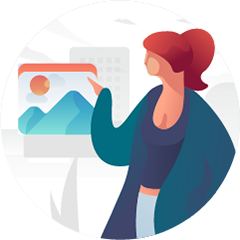

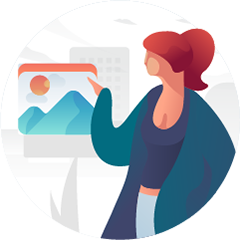



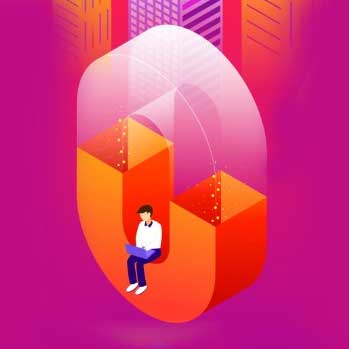





 复制
复制



